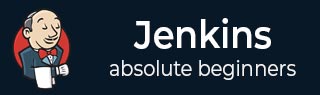
- Jenkins 教程
- Jenkins - 首頁
- Jenkins - 概述
- Jenkins - 安裝
- Jenkins - Tomcat 設定
- Jenkins - Git 設定
- Jenkins - Maven 設定
- Jenkins - 配置
- Jenkins - 管理
- Jenkins - 設定構建作業
- Jenkins - 單元測試
- Jenkins - 自動化測試
- Jenkins - 通知
- Jenkins - 報告
- Jenkins - 程式碼分析
- Jenkins - 分散式構建
- Jenkins - 自動化部署
- Jenkins - 指標和趨勢
- Jenkins - 伺服器維護
- Jenkins - 持續部署
- Jenkins - 外掛管理
- Jenkins - 安全
- Jenkins - 備份外掛
- Jenkins - 遠端測試
- Jenkins 有用資源
- Jenkins - 快速指南
- Jenkins - 有用資源
- Jenkins - 討論
Jenkins - 分散式構建
如果存在需要定期構建的更大更復雜的專案,有時需要許多構建機器。並且在中央機器上執行所有這些構建可能不是最佳選擇。在這種情況下,可以配置其他 Jenkins 機器作為從屬機器,以減輕主 Jenkins 伺服器的負載。
有時您可能還需要多個不同的環境來測試您的構建。在這種情況下,使用從屬機器來表示每個所需的構建環境幾乎是必須的。
從屬機器是設定為解除安裝主伺服器構建專案的計算機,並且一旦設定完成,此任務分配就相當自動。確切的委派行為取決於每個專案的配置;一些專案可能會選擇“堅持”在特定機器上進行構建,而其他專案可能會選擇在從屬機器之間自由漫遊。
由於每個從屬機器都執行一個名為“從屬代理”的單獨程式,因此無需在從屬機器上安裝完整的 Jenkins(軟體包或編譯後的二進位制檔案)。有多種方法可以啟動從屬代理,但最終從屬代理和 Jenkins 主伺服器需要建立雙向通訊鏈路(例如 TCP/IP 套接字)才能執行。
要在 Jenkins 中設定從屬機器/節點,請按照以下步驟操作。
步驟 1 - 轉到“管理 Jenkins”部分,然後向下滾動到“管理節點”部分。

步驟 2 - 點選“新建節點”。

步驟 3 - 為節點命名,選擇“Dumb slave”選項,然後點選“確定”。

步驟 4 - 輸入節點從屬機器的詳細資訊。在以下示例中,我們認為從屬機器是 Windows 機器,因此“讓 Jenkins 將此 Windows 從屬機器作為 Windows 服務控制”選項被選為啟動方法。我們還需要新增節點從屬機器的必要詳細資訊,例如節點名稱和節點機器的登入憑據。點選“儲存”按鈕。輸入名稱為“New_Slave”的標籤可用於配置使用此從屬機器的作業。
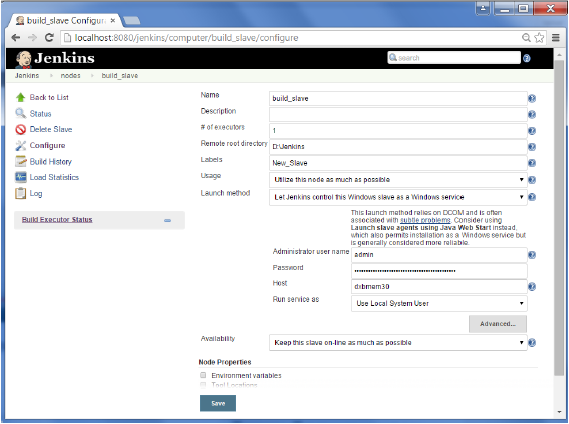
完成上述步驟後,新的節點機器最初將處於離線狀態,但如果先前螢幕中的所有設定都正確輸入,則將聯機。如果需要,可以隨時使節點從屬機器離線。
